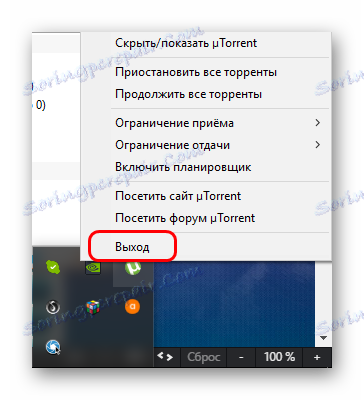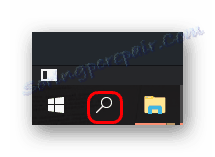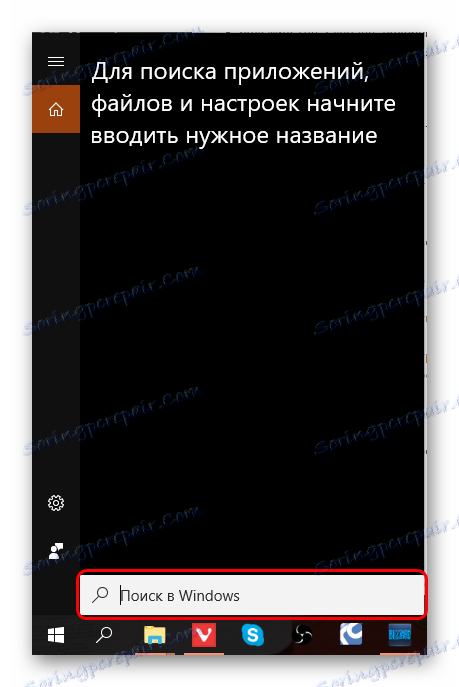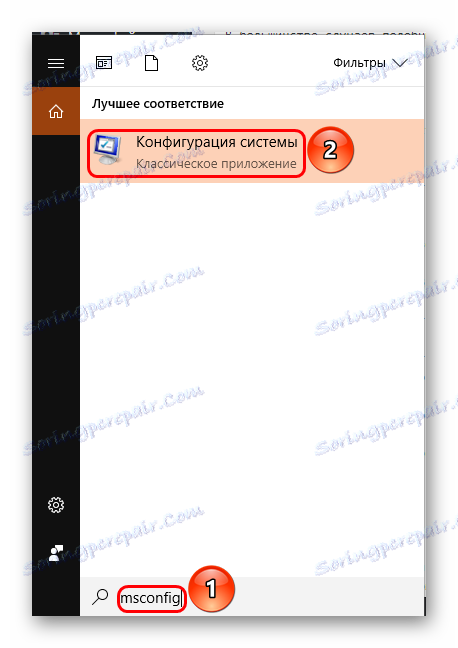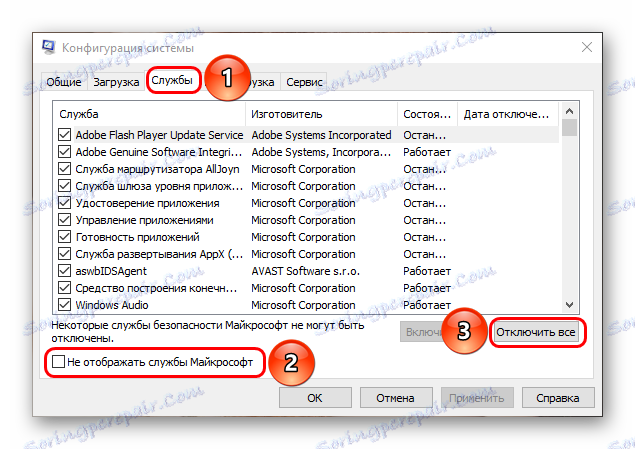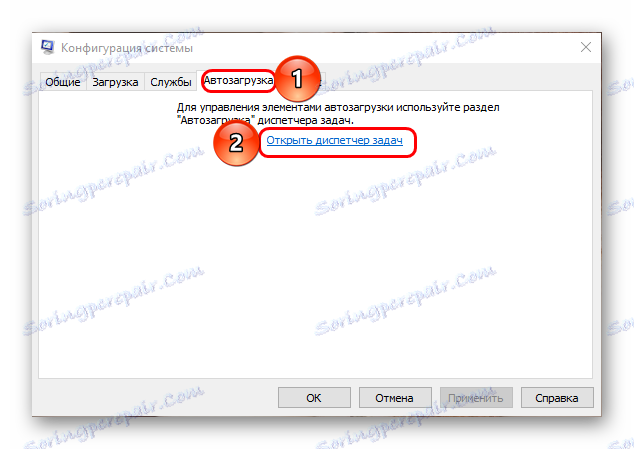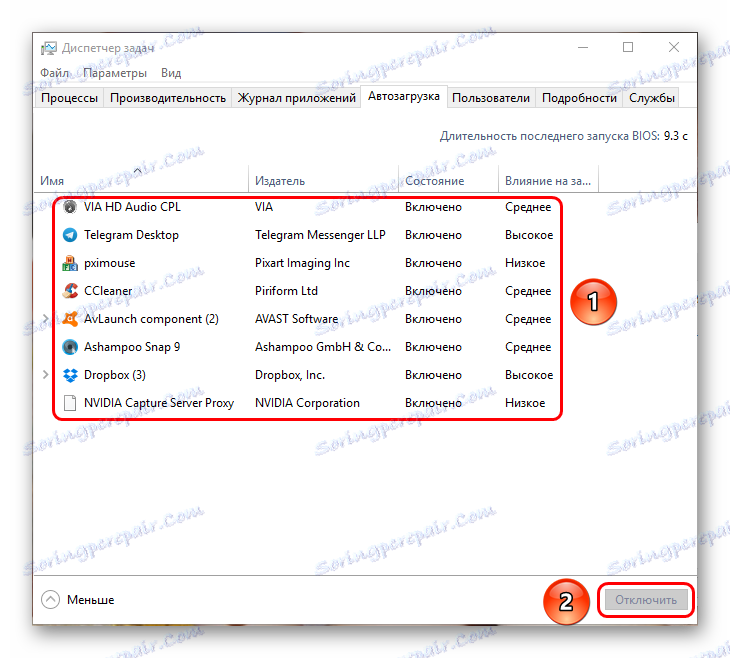Акције у случају да Порекло није инсталирано
Практично све игре ЕА и најближих партнера захтевају присуство клијента на рачунару Порекло За интеракцију са цлоуд серверима и трговинама података о профилу играча. Међутим, није увијек могуће успоставити клијента услуга. У овом случају, наравно, не може бити никаквих питања о било којој игри. Неопходно је ријешити проблем, и одмах треба рећи да ће то захтијевати марљивост и вријеме.
Садржај
Грешка инсталације
Најчешће, грешка се јавља када инсталирате клијента из оператера који је купљен од званичних дистрибутера - обично је диск. Непостојање инсталације клијента преузетог са Интернета је прилично ретко и најчешће се повезује са техничким проблемима рачунара корисника.
У сваком случају, и варијанте и сви уобичајени узроци грешака ће бити анализирани у наставку.
Разлог 1: Проблеми са библиотекама
Најчешћи узрок је проблем са библиотекама система Висуал Ц ++. Најчешће, ако постоји такав проблем, постоје и проблеми у раду другог софтвера. Требали бисте покушати ручно реинсталирати библиотеке.
- Да бисте то урадили, потребно је да преузмете и инсталирате следеће библиотеке:
- Сваки инсталатер треба да ради као Администратор. Да бисте то урадили, кликните на датотеку са десним тастером миша и одаберите одговарајућу ставку.
- Ако покушате да инсталирате, систем ће вас обавестити да је библиотека већ доступна, а затим кликните на опцију "Поправи" . Систем ће поново инсталирати библиотеку.
- Након тога морате поново покренути рачунар и покренути инсталатер Оригин у име администратора.
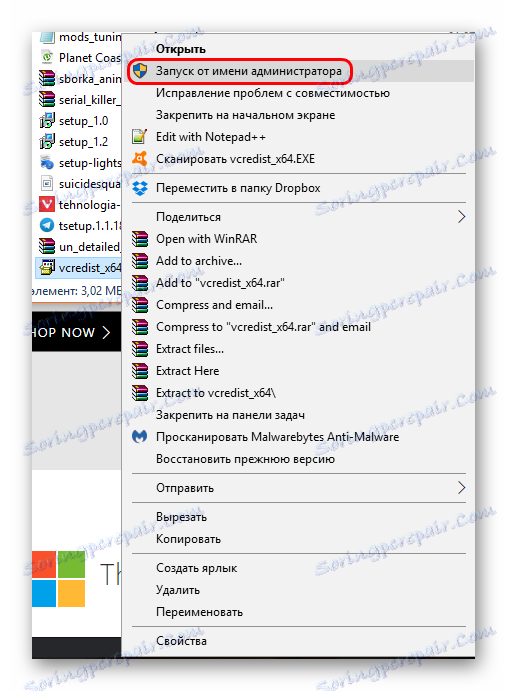
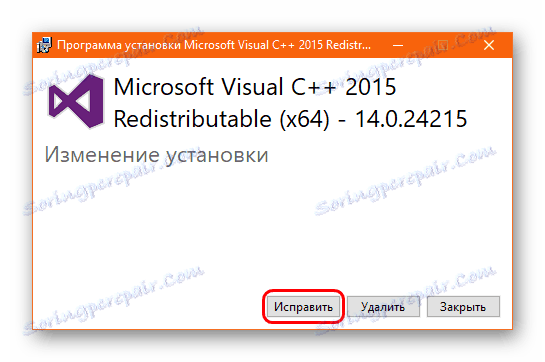
У многим случајевима ова метода помаже и инсталација се одвија без компликација.
Разлог 2: Неправилно уклањање клијента
Проблем може бити типичан како за инсталирање клијента са медија, тако и за преузели инсталатер. Најчешће се дешава у случајевима када је клијент раније инсталиран на рачунару, али је онда уклоњен, а сада је потребно поново.
Један од најкарактеристичнијих претпоставки грешке може бити жеља корисника да успостави Порекло на другом локалном диску. На примјер, ако је претходно био на Ц:, а сада се покушава инсталирати на Д: таква грешка може се десити са великом вјероватноћом.
Као резултат тога, најбоље рјешење је покушати ставити клијента гдје је био први пут.
Ако то не помогне, или је инсталација у свим случајевима извршена на једном диску, онда је неопходно грешити да брисање није извршено исправно. Немојте увек кривити корисника због тога - процедура деинсталације се може извршити са одређеним грешкама.
У сваком случају, решење овде је једно - потребно је ручно избрисати све датотеке које могу остати од клијента. Требали бисте да проверите следеће адресе на рачунару (пример за стандардну путању инсталације):
C:ProgramDataOrigin
C:Пользователи[Имя пользователя]AppDataLocalOrigin
C:Пользователи[Имя пользователя]AppDataRoamingOrigin
C:ProgramDataElectronic ArtsEA ServicesLicense
C:Program FilesOrigin
C:Program Files (x86)Origin
Све ове датотеке са именом "Оригин" треба потпуно избрисати.
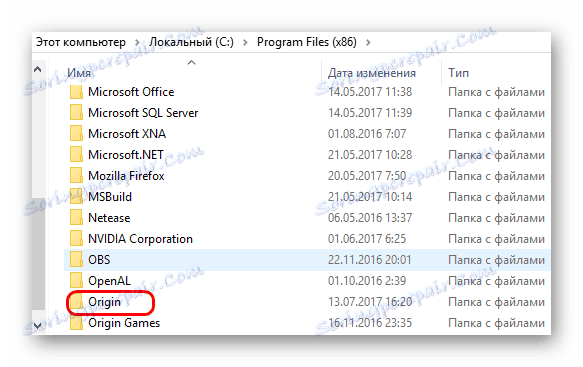
Такође можете покушати да претражите систем са захтевом Оригин. Да бисте то урадили, идите на "Рачунар" и упишите упит "Оригин" у траци за претрагу, која се налази у горњем десном углу прозора. Важно је напоменути да поступак може бити изузетно дуготрајан и да ће издати многе независне датотеке и фасцикле.
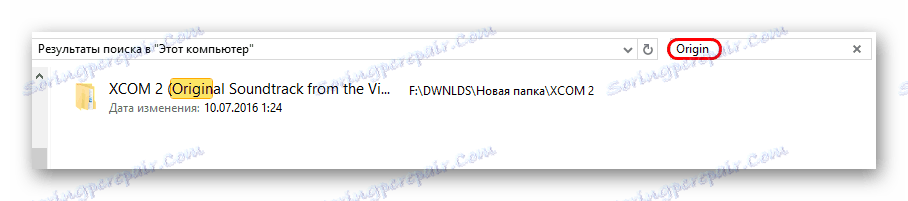
Након што избришете све датотеке и фасцикле које помињу овај клијент, требало би да поново покренете рачунар и покушате поново инсталирати програм. У већини случајева, након тога, све почиње исправно радити.
Узрок 3: неисправност инсталатера
Ако претходно описане мјере нису помогле, онда се све може смањити на чињеницу да је оригинатор или неисправан инсталатор поријекла једноставно уписано у медије. Можда није случај да је програм прекинут. У неким случајевима, код клијента може бити застарео и написано за раније верзије оперативних система, па ће инсталација бити праћена одређеним проблемима.
Други разлози такође могу бити доста - неисправни носач, грешка у писању и тако даље.
Решава проблем на један начин - потребно је да вратите све измене извршене приликом инсталације производа, а затим преузмите са оффициал сите тренутни програм за инсталацију Порекла, ставити клијента, а након тога покушати поново ставити игру.
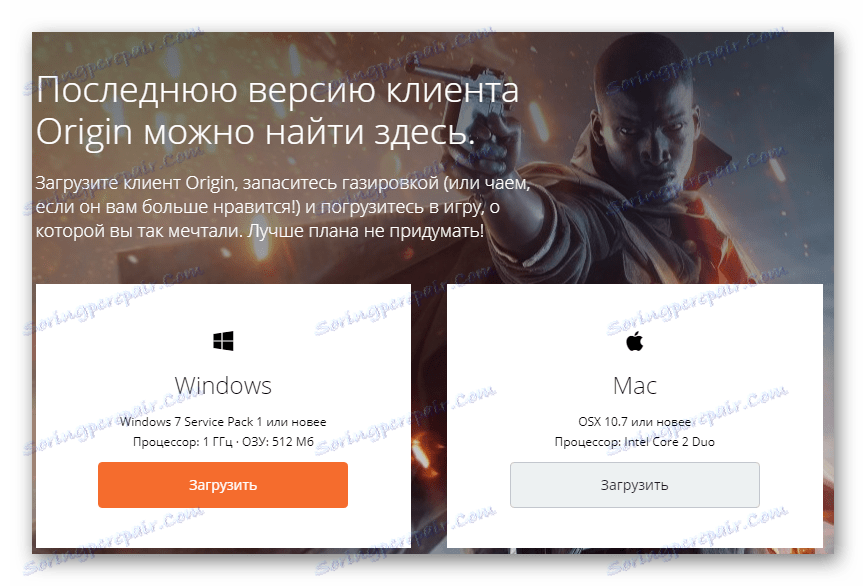
Наравно, пре инсталирања игре потребно је осигурати да Оригин сада ради исправно. Типично, када покушате да инсталирате производ, систем препознаје да је клијент већ у покрету и одмах се повезује са њим. Проблеми се сада не би појављивали.
Опција је лоша за оне кориснике који су ограничени у могућностима Интернета (саобраћај, брзина), али у многим случајевима ово је једини излаз. ЕА дистрибуира инсталатера за облак, па чак и ако преузмете датотеку на другом мјесту и доведете је на прави рачунар, када покушате да је инсталирате, систем ће се и даље повезати са серверима система и преузети потребне датотеке одатле. Зато ћу морати некако да радим с овим.
Узрок 4: Технички проблеми
На крају, кривци могу бити било који технички проблеми корисника система. Најчешће се овај закључак може постићи ако постоје и други проблеми. На пример, неки програми покренути са грешком, нису инсталирани, и тако даље.
- Активност вируса
Неки злонамерни софтвер може сврсисходно или индиректно ометати рад различитих инсталатера, што доводи до кварова процеса и повратка. Главна карактеристика овога може бити, на пример, проблем са инсталирањем било ког софтвера, када се у сваком случају појављује грешка или се апликација затвара у приближно истом тренутку.
У овом случају, проверите рачунар помоћу одговарајућег антивирусног софтвера. Наравно, у овој ситуацији, можете користити експресивне антивирусне програме који не захтевају инсталацију.
- Ниска продуктивност
Када рачунар има проблеме са перформансама, може почети неправилно извршити нетачне задатке. Нарочито ово важи за монтере, за процес рада са којима често треба пуно ресурса. Требали бисте оптимизовати систем и повећати брзину.
Да бисте то урадили, поново покрените рачунар, затворите и, ако је могуће, уклоните све непотребне програме, повећајте слободан простор на коријенском диску (на којем је инсталиран ОС), чистите систем смећа са одговарајућим софтвером.
Прочитајте више: Како очистити рачунар са ЦЦлеанер-ом
- Проблеми са регистром
Такође, проблем може бити у неправилном извршењу записа записа у регистру система. Неуспехе могу бити узроковане разним разлозима - од истих вируса и само неправилним уклањањем различитих проблема, возача и библиотека. У овом случају најбоље је користити исте ЦЦлеанер да исправите постојеће проблеме.
Прочитајте више: Како поправити регистар користећи ЦЦлеанер
- Неправилна преузимања
У неким случајевима, неправилно преузимање инсталационог програма може довести до неуспеха инсталације. У већини случајева, грешка ће се десити већ у тренутку покушаја покретања програма. Често се то дешава из три главна разлога.
- Први су проблеми Интернета. Нестабилна или преузета веза може довести до прекида процеса преузимања, али систем види датотеку као спремну за употребу. Због тога се приказује као нормална извршна датотека.
- Друга је проблем претраживача. На пример, Мозилла Фирефок након дуготрајне употребе има јако зачепљење и почиње да успорава, ради са прекидима. Резултат је генерално исти - приликом преузимања, преузимање се зауставља, датотека почиње да се сматра радним и све је лоше.
- Трећи је поново низак перформанс, што узрокује неуспјех у квалитету и везе и претраживача.
Као резултат тога, морате да решите сваки проблем засебно. У првом случају, потребно је провјерити квалитет везе. На пример, велики број озбиљних преузимања може значајно утицати на брзину мреже. На пример, преузимање Торрент-а неколико филмова, серија или игара. Ово укључује и неке процесе за преузимање ажурирања за различите софтвере. Вреди вриједност хакирања и минимизирати све преузимања и покушати поново. Ако то не помогне, онда је вредно контактирати добављача.
![Онемогућавање торрент клијента]()
У другом случају може помоћи у поновном покретању рачунара или реинсталирању претраживача. Ако је на рачунару инсталирано неколико сличних програма, можете покушати користити бочни прегледач који се најчешће користи за учитавање инсталатера.
У трећем случају, потребно је оптимизовати систем, као што је већ поменуто.
- Хардверски проблеми
У неким случајевима, кварови система могу бити узроковани разним деловима уређаја. На пример, најчешћи проблеми настају након замене видео картице и меморијских слотова. Тешко је рећи с којим је везама. Проблем се може уочити чак и када све остале компоненте функционишу исправно и не дају се никакви други проблеми.
У већини случајева, такви проблеми се решавају форматирањем система. Такође је вредно покушати поново инсталирати управљачке програме на свим хардверима, међутим, према корисничким извештајима, то врло ретко помаже.
Лекција: Како инсталирати управљачке програме
- Конфликтни процеси
Неки системски задаци могу ометати инсталацију програма. Најчешће, овај резултат постиже се индиректно, а не сврсисходно.
Да бисте решили проблем морате извршити чист систем рестартовања. Ово се ради на следећи начин (описани поступак за Виндовс 10).
- Неопходно је притиснути дугме са сликом лупе близу "Старт" .
- Отвориће се прозор за претрагу. У линији унесите
msconfigкоманду. - Систем ће понудити једину опцију - "Конфигурација система" . Мора се изабрати.
- Отвара се прозор са системским подешавањима. Прво морате да идете на картицу "Услуге" . Овдје треба да потврдите "Не приказуј Мицрософтове процесе" , а затим кликните на дугме "Онемогући све" .
- Затим идите на следећу картицу - "Стартуп" . Кликните на "Опен Таск Манагер" .
- Отвара се листа свих процеса и задатака који се покрећу након укључивања система. Сваку опцију морате искључити помоћу дугмета "Дисцоннецт" .
- Када се то уради, Диспечер ће се затворити и кликнути на "ОК" у прозору за конфигурацију система. Сада остаје само да поново покренете рачунар.
![Претрага по систему]()
![Прозор за претрагу система]()
![Виндовс компонента конфигуратор]()
![Онемогућавање свих процеса]()
![Отварање диспечера аутолоадингом]()
![Онемогућите тренутне поставке]()
Важно је схватити да ће се овим параметрима покренути само најосновнији процеси, а већина функција можда неће бити доступна. Међутим, ако у овом моду инсталација иде добро и Порекло може започети, онда је ствар заиста у некој конфликтном процесу. Неопходно је то тражити методом изузетака и искључити. Истовремено, ако сукоб дође само са инсталацијом Порекла, онда можете само да се смирите да је клијент успешно инсталиран и да све поново укључите без проблема.
Када се проблем реши, можете поново покренути све поступке и задатке на исти начин, само радити све акције, односно обрнуто.
Прочитајте више: Како проверити свој рачунар за вирусе
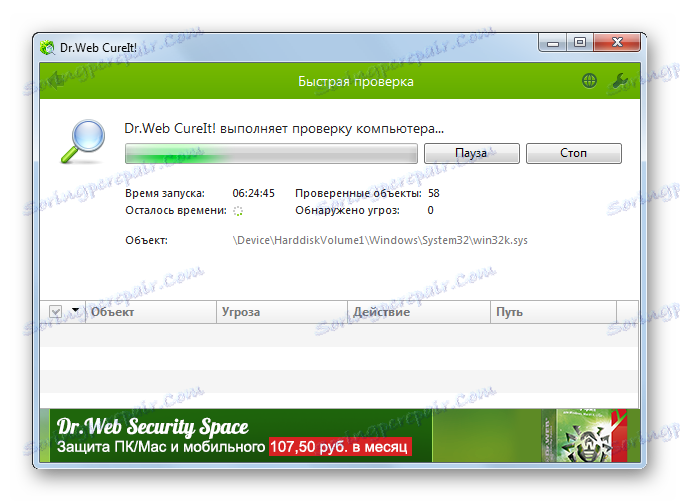
Закључак
Порекло се често ажурира и често постоје проблеми са његовом инсталацијом. Нажалост, свака ажурирања додаје нове потенцијалне проблеме. Овде разматрамо најчешће узроке и решења. Надамо се да ће ЕА једном једног дана довршити клијента довољно да прибегне таквим плесовима, а тамбурин више никоме и никад није био.